
ne feledje azokat a napokat, amikor egy filmet nézni kellett egy videó kölcsönző helyre menni, hogy megkapja a filmet, amelyet meg akart nézni, vagy 4,99 dollárért vásárolja meg ezeket a filmeket? Nos, azok a napok elmúltak. Manapság egy videó megtekintéséhez csak annyit kell tennie, hogy bejelentkezik Netflix, Hulu vagy Amazon Prime fiókjába, hogy kiválassza a filmeket vagy tévéműsorokat, és azonnal elkezdje nézni anélkül, hogy elhagyná házát.
de ezekben az években végül DVD-k és Blu-sugarak nagy gyűjteményét gyűjtötte össze kedvenc filmjeivel és TV-műsoraival, amelyek most a tárhely részét képezik. Hirtelen a nosztalgia beindul, és emlékszel az összes korlátozott gyűjtői kiadású DVD-készletedre. Meg akarja nézni őket, de nem biztos abban, hogy az intelligens TV kompatibilis-e a régi DVD-lejátszóval.
ez a bejegyzés megmutatja, hogyan lehet DVD-lejátszót csatlakoztatni egy intelligens TV-hez, hogy megnézhesse DVD-gyűjteményét. Lássunk hozzá.
ellenőrizze a DVD-lejátszót, hogy milyen Videokapcsolatokkal rendelkezik.
mielőtt bármit megtenne, ellenőrizze a DVD-lejátszót, hogy tudja, milyen típusú videokapcsolatokkal rendelkezik. Ha nem túl régen vásárolta meg a DVD-lejátszót, akkor valószínűleg HDMI kimenettel rendelkezik. Ebben az esetben kövesse az alábbi lépéseket a TV-hez való csatlakoztatáshoz.
- csatlakoztassa a HDMI-kábel egyik oldalát a DVD-lejátszó hátuljához.
- a HDMI-kábel másik oldala csatlakoztassa a TV-készülék egy elérhető bemenetéhez.
- kapcsolja be a DVD-lejátszót, majd a TV távirányítójával válassza ki a megfelelő bemenetet.
- ezen a ponton látnia kell a DVD-lejátszó logóját a TV képernyőjén.
ha nincs DVD-lejátszója, és szüksége van rá, győződjön meg róla, hogy megvásárol egy HDMI videó kimenetet, így közvetlenül csatlakoztathatja az intelligens TV-hez.

abban az esetben, ha még mindig van egy régi DVD-lejátszója, de nincs HDMI videokimeneti csatlakozása, ellenőrizze annak hátulját, hogy milyen típusú kapcsolat áll rendelkezésre.
a legtöbb régebbi DVD-lejátszó rendelkezik kompozit videó kimenettel és komponens videó kimenettel. Az alábbi kép segítségével kitalálhatja a kapcsolat típusát. Miután kitalálta a kapcsolat típusát, folytassa az olvasást, hogy megtudja, hogyan csatlakoztathatja DVD-lejátszóját egy intelligens TV-hez.
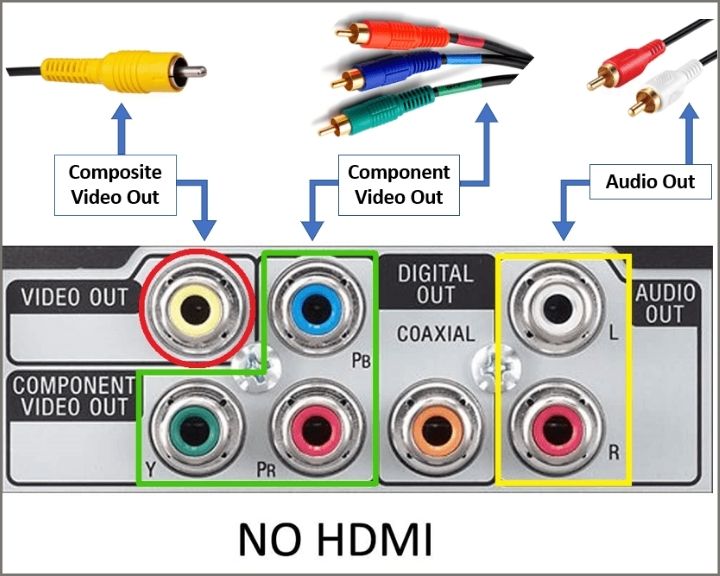
érdekelheti: hogyan lehet konvertálni a VHS szalagokat digitális formátumba
ellenőrizze, hogy Smart TV-je rendelkezik-e kompozit vagy komponens Videobemenettel
a legtöbb 65″ – ig terjedő intelligens TV még mindig tartalmaz egy kompozit videobemenetet. Ebben az esetben a TV hátulján egy sárga RCA csatlakozót kell látnia, amely analóg videojel. Tartalmaz egy sztereó bemeneti jelet is az audio számára, amely fehér és piros RCA csatlakozókkal rendelkezik. Néha az RCA csatlakozók helyett az audio csatlakozáshoz sztereó 3,5 mm-es audio jack csatlakozót használ. Az alábbi kép az Ön referenciája.

ha a TV-készülékhez kompozit videó tartozik, kövesse az alábbi lépéseket a DVD-lejátszó TV-hez történő csatlakoztatásához:
- csatlakoztassa a kompozit videokábelt (sárga RCA) a DVD-lejátszóhoz.
- ezután csatlakoztassa a fehér és piros audio RCA kábeleket a DVD-lejátszó hátulján található megfelelő csatlakozókhoz.
- fogja meg a kompozit kábel és az Audiokábelek másik oldalát, és csatlakoztassa őket a TV-hez.
- kapcsolja be a DVD-lejátszót, és válassza ki a TV-készülék bemeneti csatornáját.
- látnia kell a DVD-lejátszó logóját a TV képernyőjén.
bizonyos esetekben a TV-készülék komponens video bemenettel rendelkezik, amely szintén analóg videojel, amely három különálló jelre oszlik. Minden jelet egy másik RCA kábel küld, egy zöld, egy kék és egy piros.
ez a típusú videokapcsolat jobb jelminőséget biztosít, mint a kompozit videó. A hang külön jelként érkezik. Ez általában egy fehér és piros RCA vagy egy kis 3,5 mm-es audio jack csatlakozó. Ellenőrizze az alábbi képet referenciaként.

ha a TV-készülékhez komponens videó tartozik, kövesse az alábbi lépéseket a DVD-lejátszó TV-hez történő csatlakoztatásához:
- csatlakoztassa a komponens videokábelt (Zöld, Kék, Piros RCA) a DVD-lejátszóhoz.
- ezután csatlakoztassa a fehér és piros audio RCA kábeleket a DVD-lejátszó hátulján található megfelelő csatlakozókhoz.
- fogja meg a komponens videokábel és audiokábel másik oldalát, és csatlakoztassa őket a TV-hez.
- kapcsolja be a DVD-lejátszót, és válassza ki a TV-készülék bemeneti csatornáját.
- ezen a ponton látnia kell a DVD-lejátszó logóját a TV képernyőjén.
Megjegyzés: Ha komponens videokábelt kell vásárolnia, ügyeljen arra, hogy vegyen fel egy RCA-RCA audiokábelt is, mert szüksége lesz rá, hogy elküldje az audiojelet a TV-nek.
mi van, ha a Smart TV-m nem rendelkezik kompozit vagy komponens Videobemenettel
az idő múlásával a TV-gyártók megszüntetik az analóg videokapcsolatokat, mert ahogy a videó felbontása 4K-ra és 8k-ra nő, nincs értelme csökkenteni a videó minőségét olyan analóg jelek használatával, mint például a kompozit és a komponens, amelyek csak alacsony minőségű videót tudnak szállítani. Mégis, ha van DVD-gyűjteménye, és meg akarja nézni a nagy képernyőn, a smart TV-n, akkor képesnek kell lennie erre.
amire szüksége lenne az analóg videojel digitális átalakításához, az egy kompozit HDMI átalakító vagy komponens HDMI átalakító (linkek az Amazon-hoz). Ha a DVD-lejátszó mindkét típusú csatlakozással rendelkezik, azt javaslom, hogy menjen az összetevővel a HDMI átalakítóhoz, mert 1080p HD videojelet képes kiadni.
kompozit videó képes a felbontás akár 704 680 (480i). Szüksége van egy 1920-1080-as felbontásra (1080p), hogy tisztességes videoélményt kapjon az intelligens TV-n. Amit a konverter csinál, az a felbontás 1080p-re növelése, hogy a videó minősége jobban nézzen ki.
a komponens videokapcsolatok 480p, 576p,720p és 1080p felbontást biztosítanak. ezért ajánlott a component over composite használata, mert így a konverter jobb munkát végez a videó kép felskálázásakor. Az eredmény jobb videó minőség.
kérjük, vegye figyelembe, hogy még akkor is, ha egy 1080p-es videojelet kap a konverterből, a videó minősége nem biztos, hogy a legjobb, és soha nem szabad összehasonlítani a jelenlegi video HD formátumokkal. Ennek oka az, hogy a DVD-k szokásos felbontása 720 6XC NTSC esetén 480, PAL esetén pedig 720 576 Pixel 4: 3 vagy 16 arányban:9 képarány.
egy másik dolog, amit szem előtt kell tartani, hogy ezek a konverterek csak egyirányú konverterek, ami azt jelenti, hogy analógról digitálisra tudnak menni, de fordítva nem.
kövesse az alábbi lépéseket a DVD-lejátszó Smart TV-hez történő csatlakoztatásához egy komponens-HDMI átalakító segítségével. Használja az alábbi képet referenciaként.
- csatlakoztassa az alkatrész-vagy kompozit videokábeleket és audiokábeleket (fehér és piros RCA) a DVD hátuljához.
- vegye ki a kábelek másik oldalát, összesen 5-öt, és csatlakoztassa őket a videó konverter megfelelő helyére.
- HDMI-kábellel csatlakoztassa a konverter dobozt a TV-hez.
- ügyeljen arra, hogy csatlakoztassa a konvertert a konnektorba, majd kapcsolja be. Bizonyos esetekben az olyan átalakító, mint amelyet ebben a bejegyzésben ajánlunk, nem hoz hálózati adaptert; de USB-kábellel érkezik a tápellátáshoz. Ha a TV – készülék rendelkezik USB-porttal, amely energiát szolgáltat, akkor csatlakoztathatja oda, ha nem, csak használjon újrahasznosított 5VDC hálózati adaptert egy régi mobiltelefonról.
- kapcsolja be a DVD-lejátszót, és a TV távirányítójával válassza ki a megfelelő bemeneti csatornát.
- ezen a ponton látnia kell a DVD logóját a TV képernyőjén.

záró gondolatok
az ebben a cikkben bemutatott egyszerű lépések követése segít a DVD, Az Xbox 360, A PS2 vagy bármely más régebbi eszköz csatlakoztatásában az intelligens TV-hez.
győződjön meg róla, hogy az összes szükséges kábel kéznél van, és ha nincs meg, akkor a megadott linkek segítségével megvásárolhatja őket az Amazon-on.
